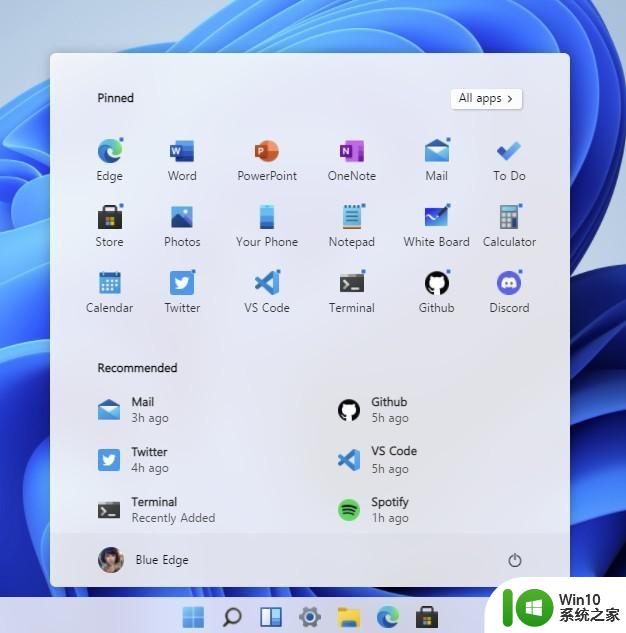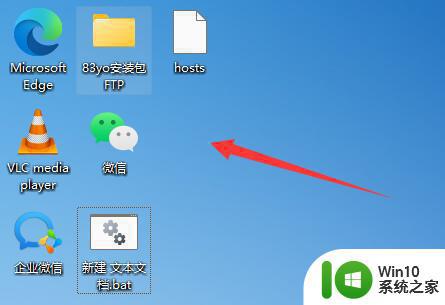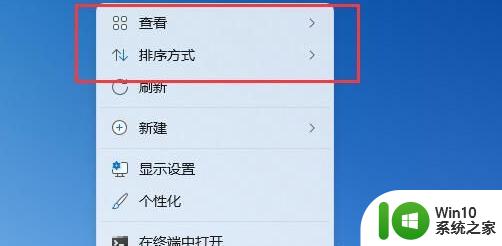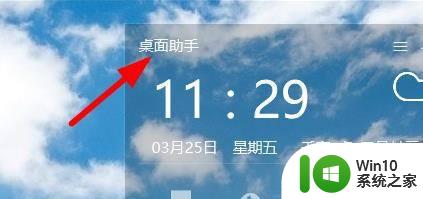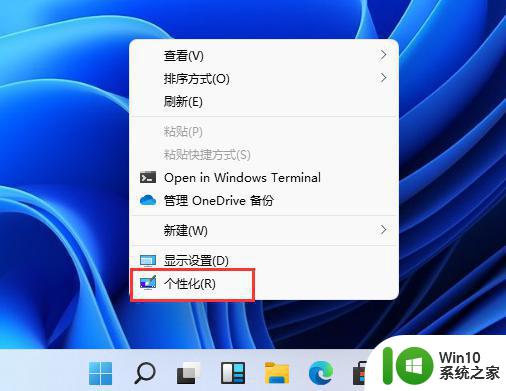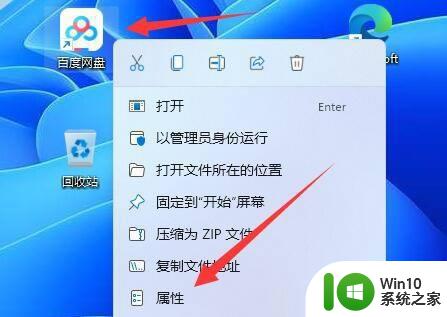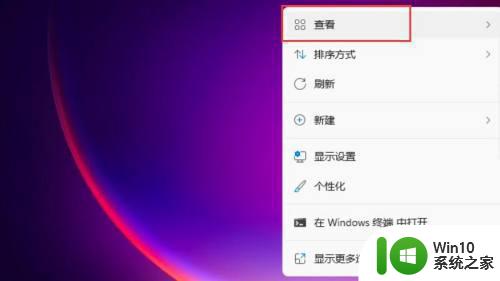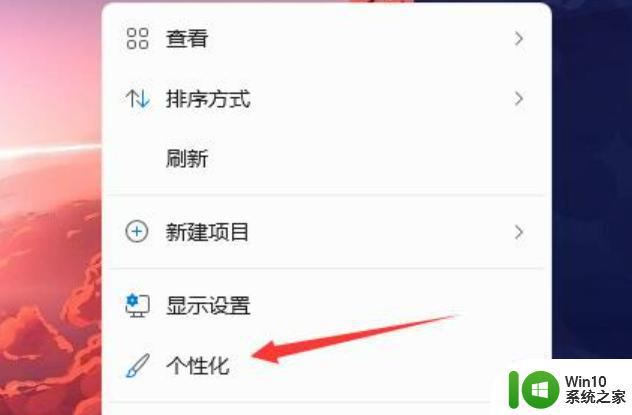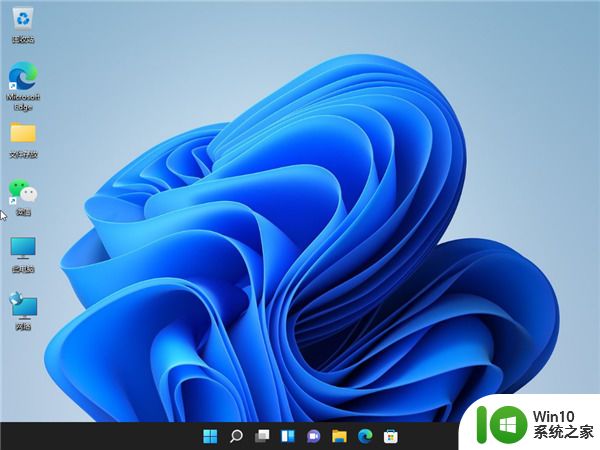Win11桌面图标自由排列的实现方法 如何设置Win11桌面图标的自由布局
Win11桌面图标自由排列的实现方法,Win11桌面图标自由排列是许多用户期待已久的功能,它允许用户随意移动和布置桌面上的图标,更方便地管理和访问应用程序和文件。但是许多用户不知道如何开启和配置此功能。本文将向您介绍如何设置Win11桌面图标的自由布局,让您的桌面更加整洁和高效。
具体方法如下:
1、首先打开我们的电脑,这时我们电脑桌面上的图标是一个一个从最左列按顺序排下来的,这时我们不能随便将图标拖到其他位置。

2、接下来我们使用鼠标右键单击桌面的空白处,我们可以在弹出的菜单栏的第一行找到“查看”,接下来我们使用鼠标左键选择“查看”。
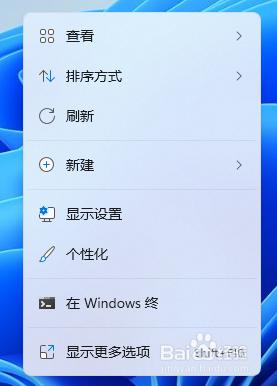
3、在查看目录之下,我们要将“自动排列图标”和“将图标与网格对齐”两个选项都取消选中,之后再使用鼠标左键单击桌面空白处退出设置。
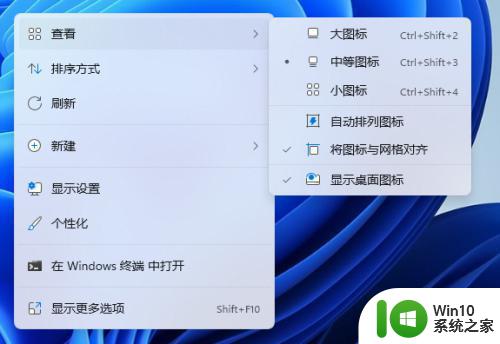
4、这时我们就会发现,桌面上的图标可以随意拖拽移动了,然后我们就可以将图标按照自己的喜好分类摆放到不同的位置了。
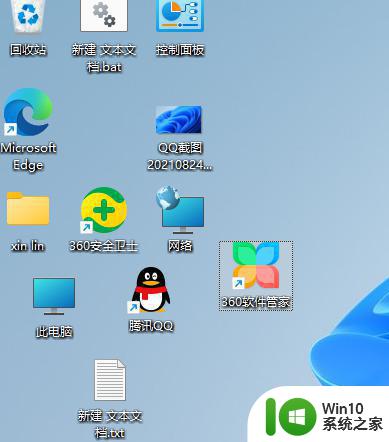
Win11的桌面图标自由排列功能给用户带来更多的个性化自由和操作便利。希望以上介绍的方法能够帮助到需要这一功能的用户,使他们的电脑使用更加舒适和高效。